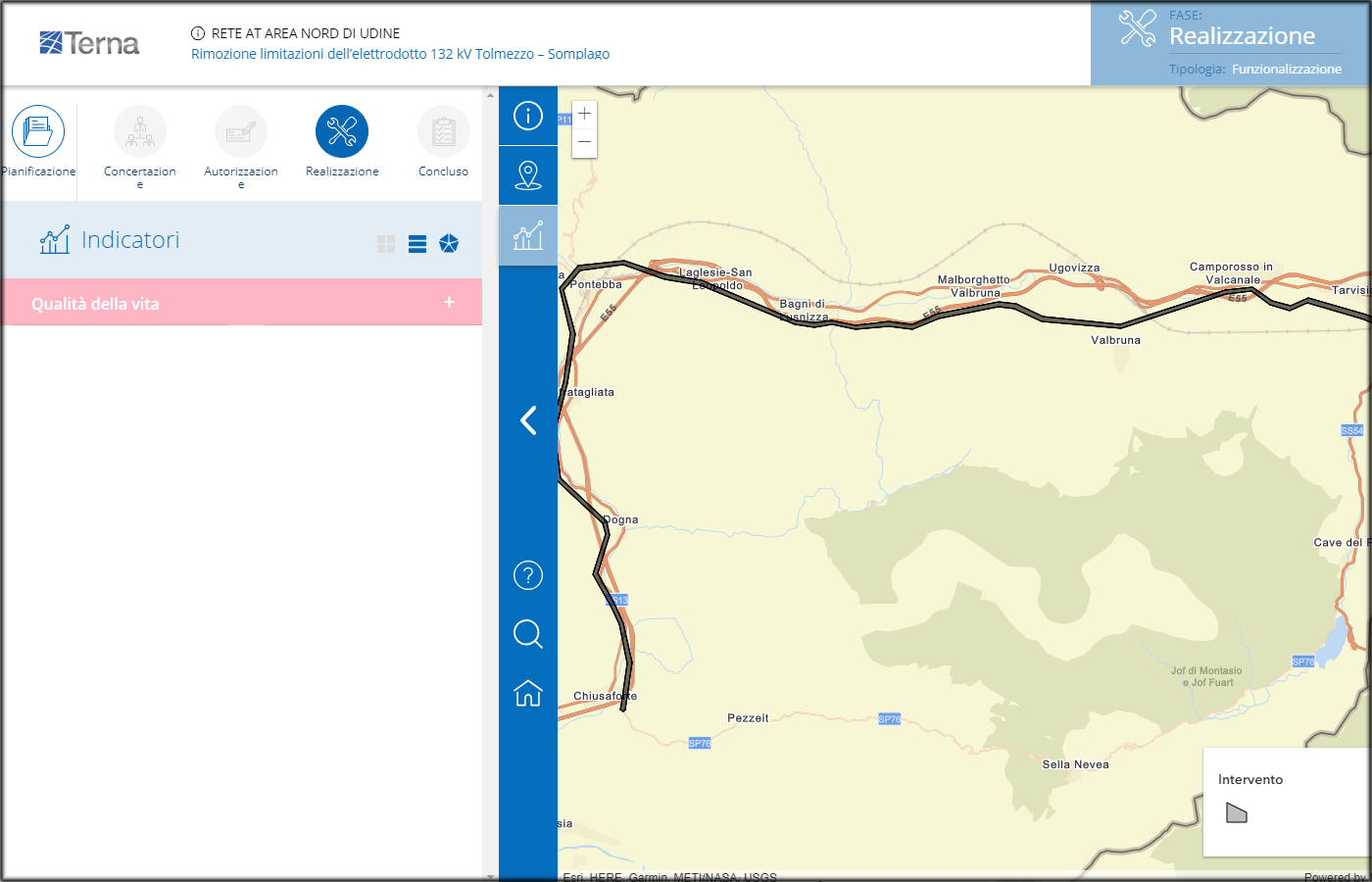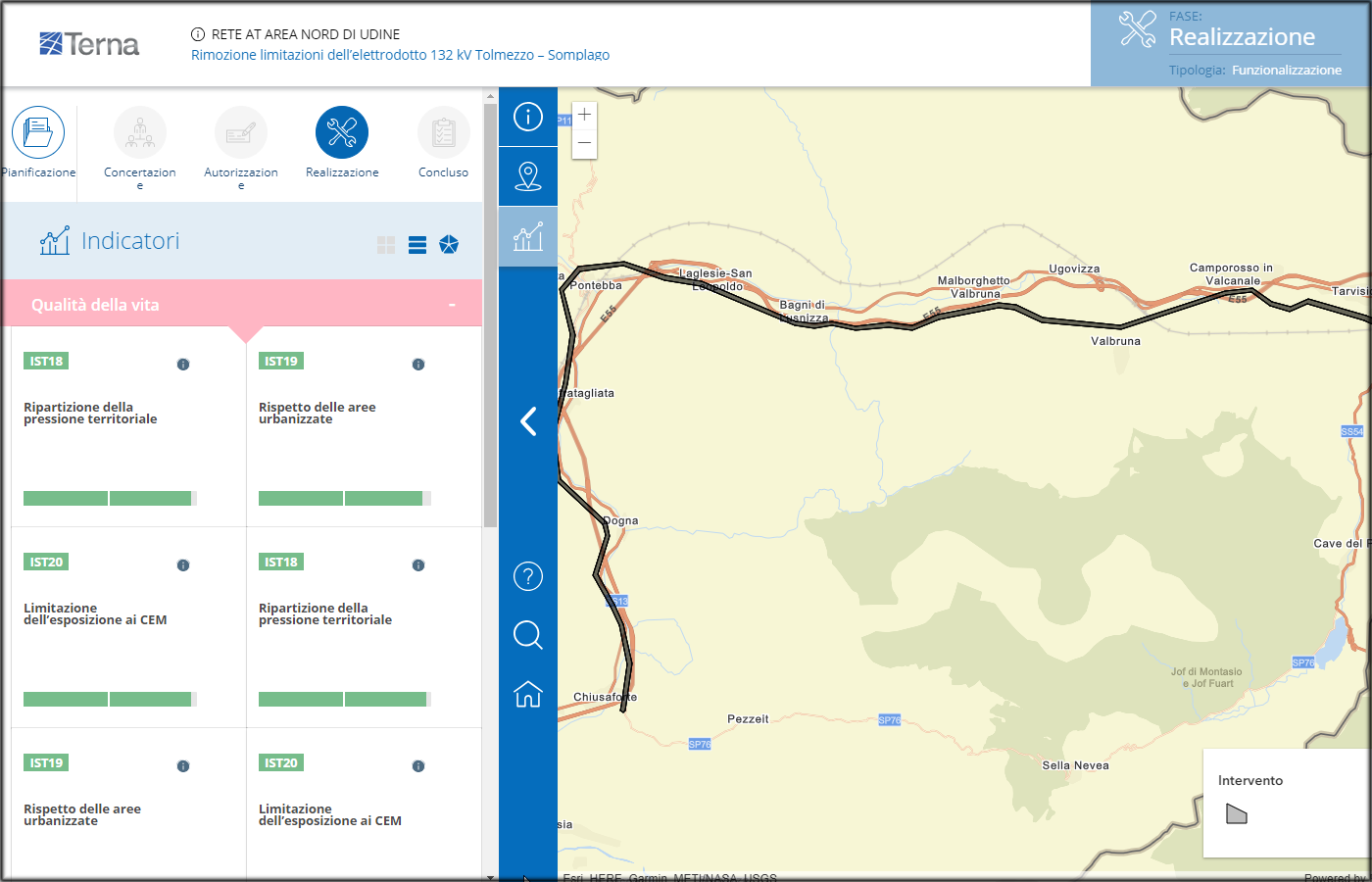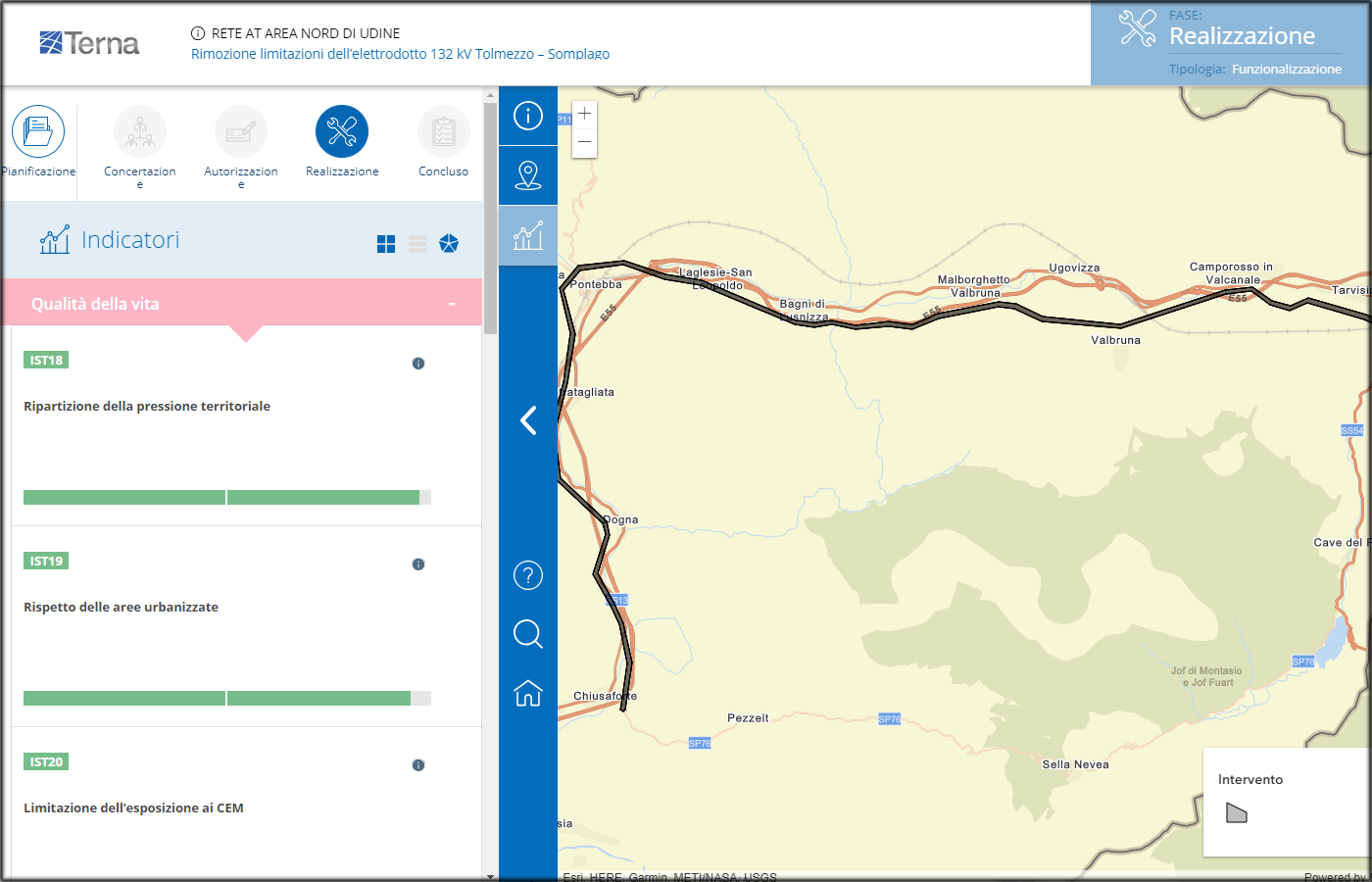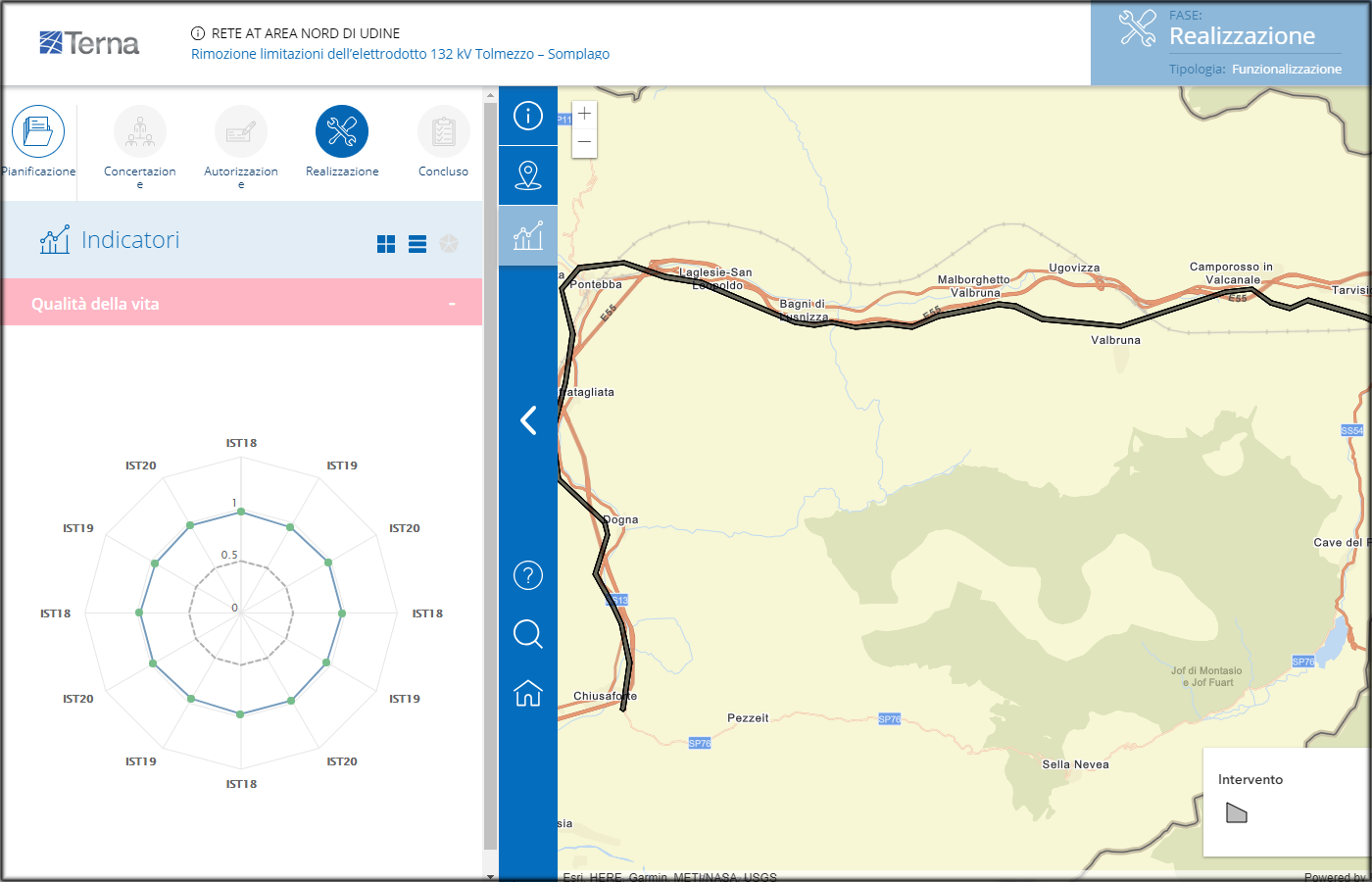Guida utente del portale cartografico
Ricerca intervento
La pagina iniziale consente di selezionare un intervento attraverso una ricerca geografica. Solamente le regioni in cui sono presenti degli interventi sono selezionabili, quelle non selezionabili non contengono interventi. Clicando sul bottone "Ricerca avanzata" sarà possibile ricercare un intervento sulla base delle sue proprietà. Gli interventi sono ordinati per Regione ed elencati in ordine alfabetico.
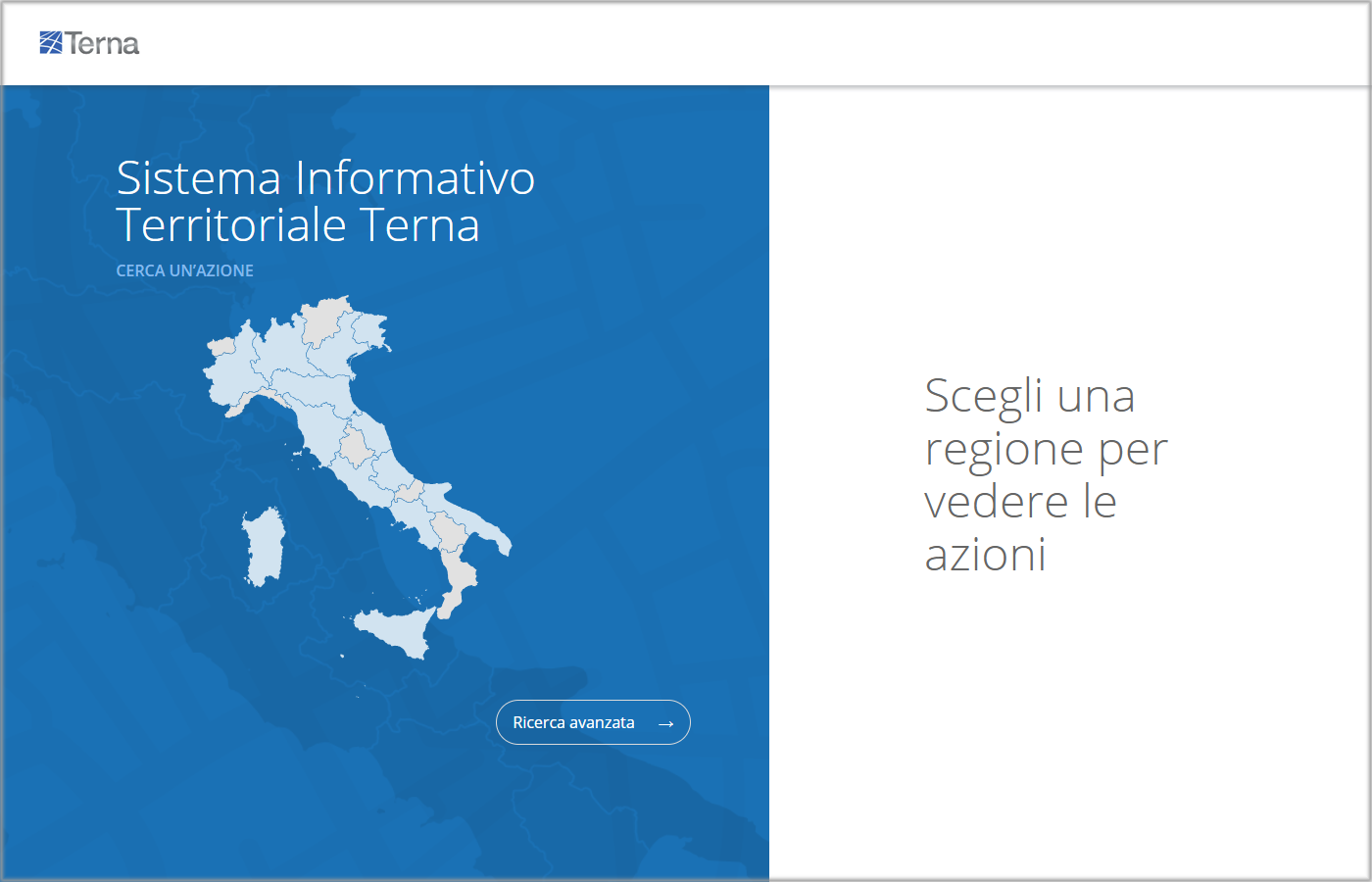
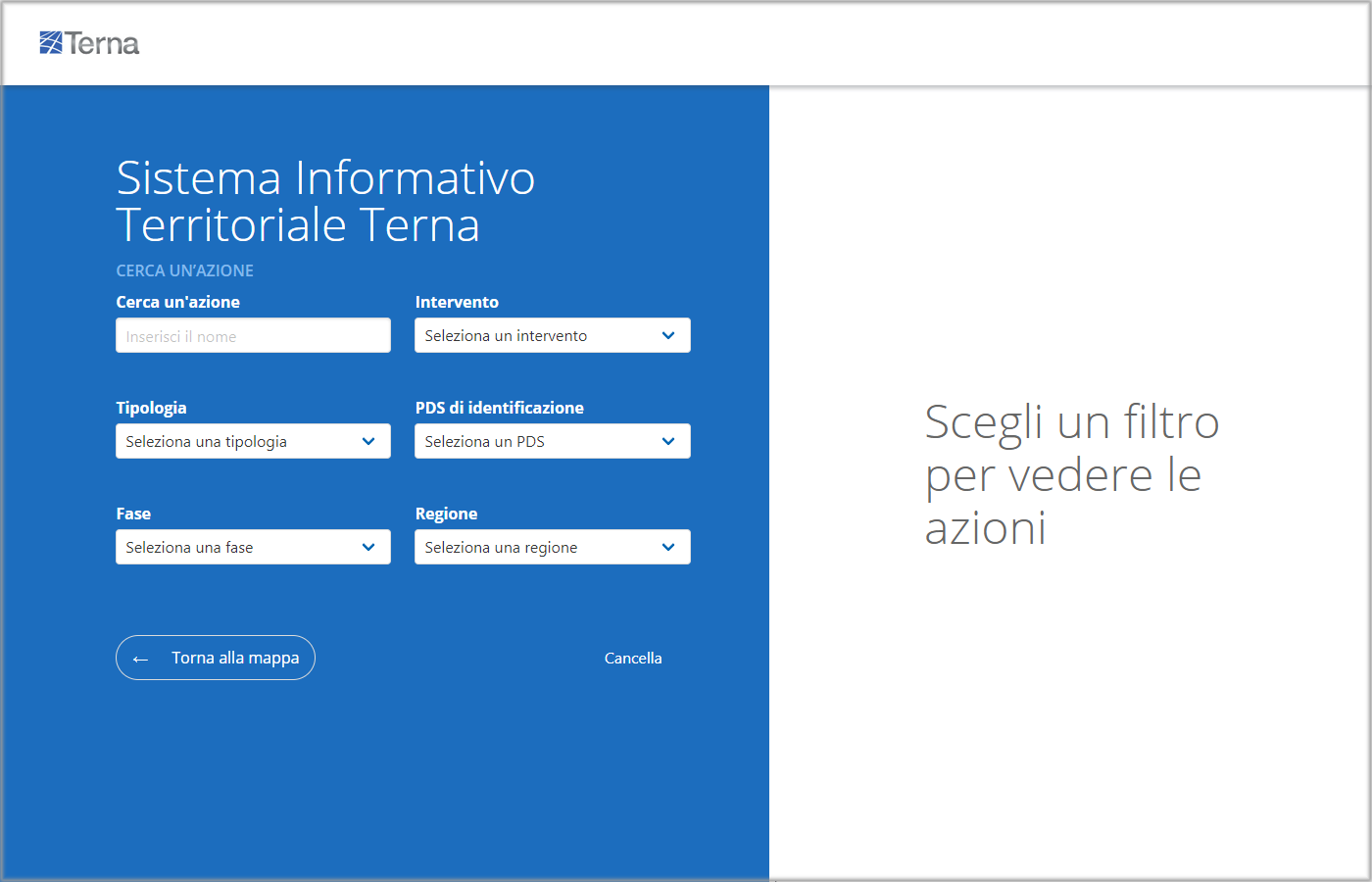
Una volta ottenuti i risultati della ricerca sarà possibile cliccare su ogni singola azione per andare alla scheda di dettaglio cartografico.
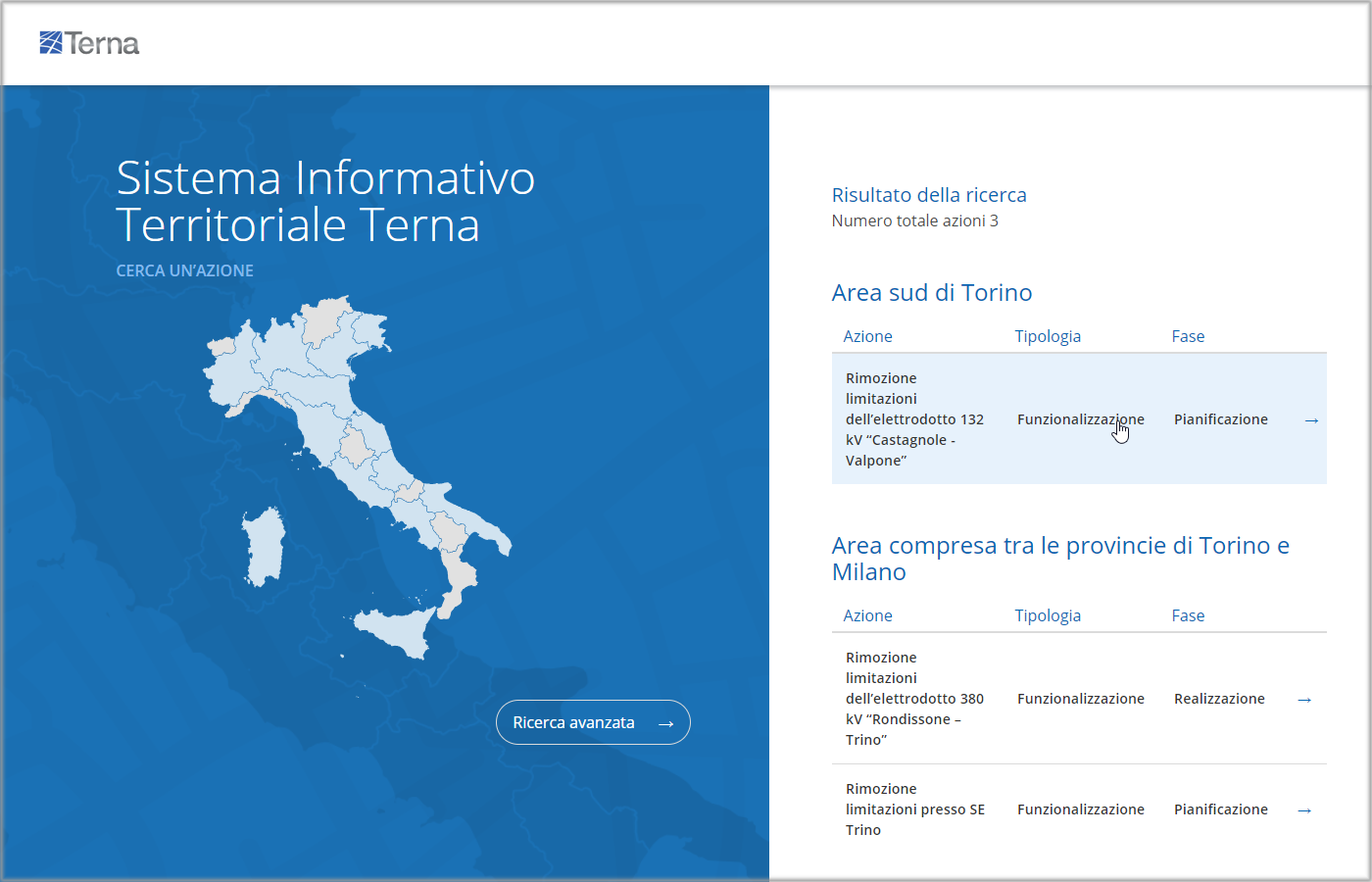
Scheda dell'azione
La scheda dell'azione è un ambiente webgis corredato di funzionalità specifiche per la consultazione delle caratteristiche dell’azione. La pagina è formata da un'intestazione, da una scheda nella parte sinistra della pagina che contiene le informazioni descrittive dell'intervento di cui fa parte l'azione e da una mappa nella parte destra della pagina che fornisce le informazioni geografiche dell'intervento. Oltre a ciò è presente un menù verticale racchiuso in una fascia di colore blu, posizionato tra la parte descrittiva dell'intervento e la mappa.
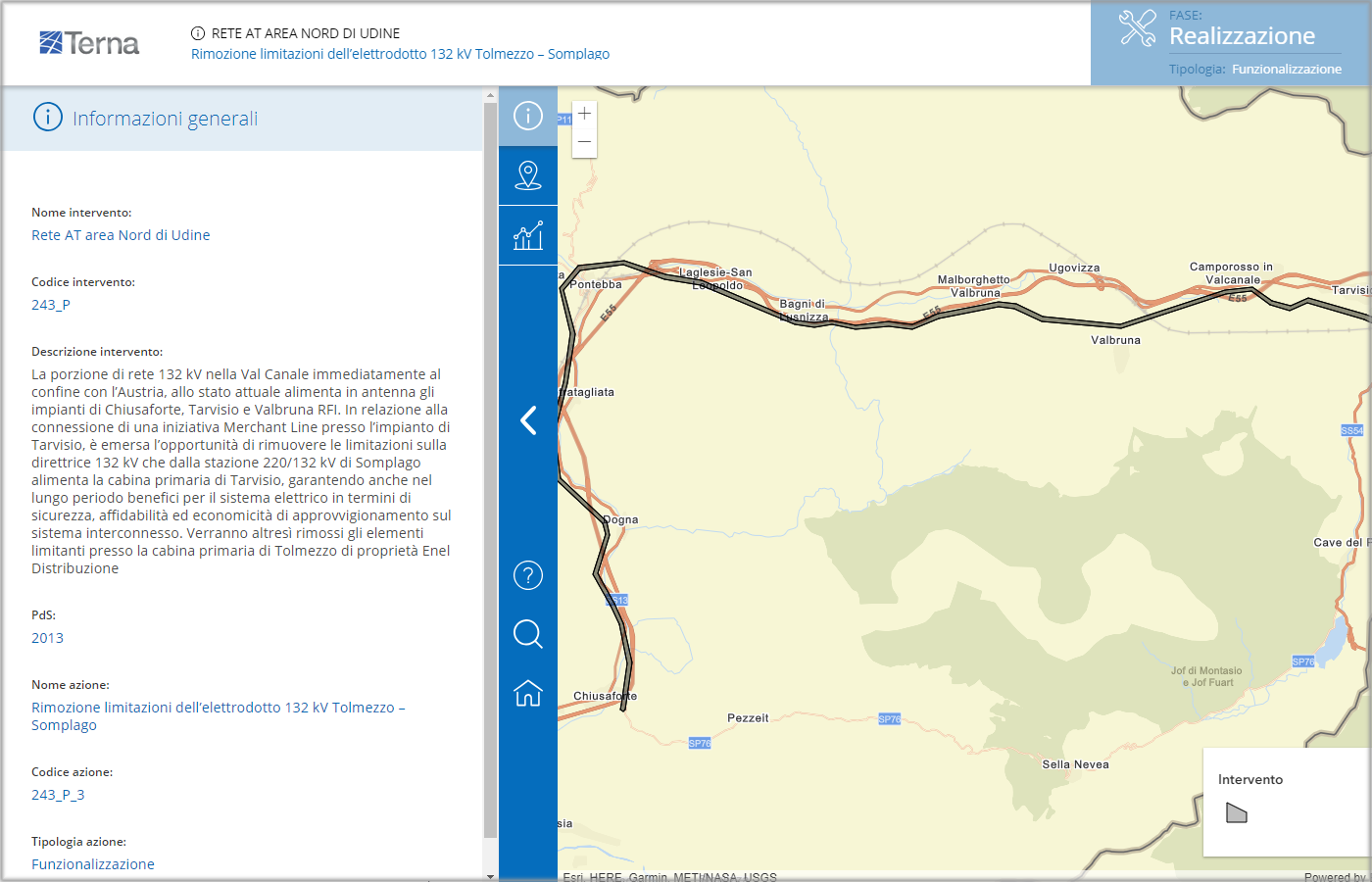
L'intestazione
Nell'intestazione della pagina si trova il logo di Terna che, se cliccato, in qualsiasi momento permette di tornare alla pagina di entrata del portale, il nome dell’intervento e il nome dell'azione. Nella parte destra dell'intestazione viene evidenziata la fase in cui si trova l'azione oltre che la tipologia. Cliccando sull'icona "i" accanto al nome dell'azione si accede ad una pagina con la descrizione dell'intervento e, se presenti, le altre azioni dell'intervento. Per uscire da questa pagina cliccare sulla X in alto a destra.
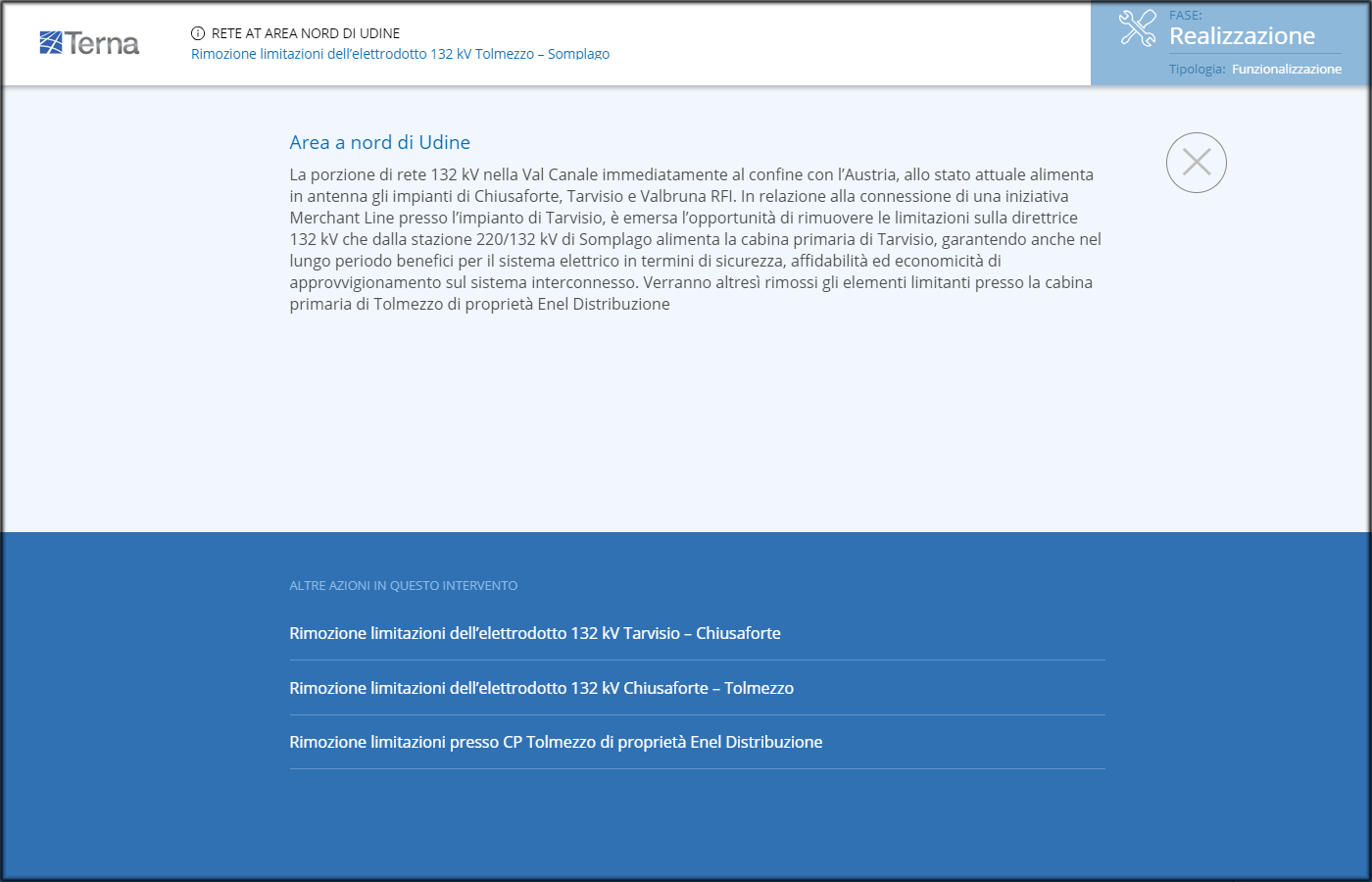
Il menù verticale
Il menù verticale contiene tre bottoni nella parte alta che consentono di accedere ad informazioni specifiche dell'intervento selezionato, li vedremo nel dettaglio in seguito.
Nella parte bassa del menù troviamo tre bottoni che consentono
di accedere a funzioni generali del portale:
- il bottone con l'icona del punto di domanda consente di accedere alla guida utente. La guida si aprirà in una nuova pagina del browser per permettere all'utente di consultare la guida mentre utilizza il portale.
- Il bottone con la lente di ingrandimento consente di accedere alla funzione di ricerca di un'intervento, rappresentato da un'icona con punto di domanda. Infine il bottone con il simbolo di una casa consente di ritornare alla pagina d'entrata del portale.
- Il bottone con l'icona della casa consente di ritornare alla pagina d'entrata del portale.
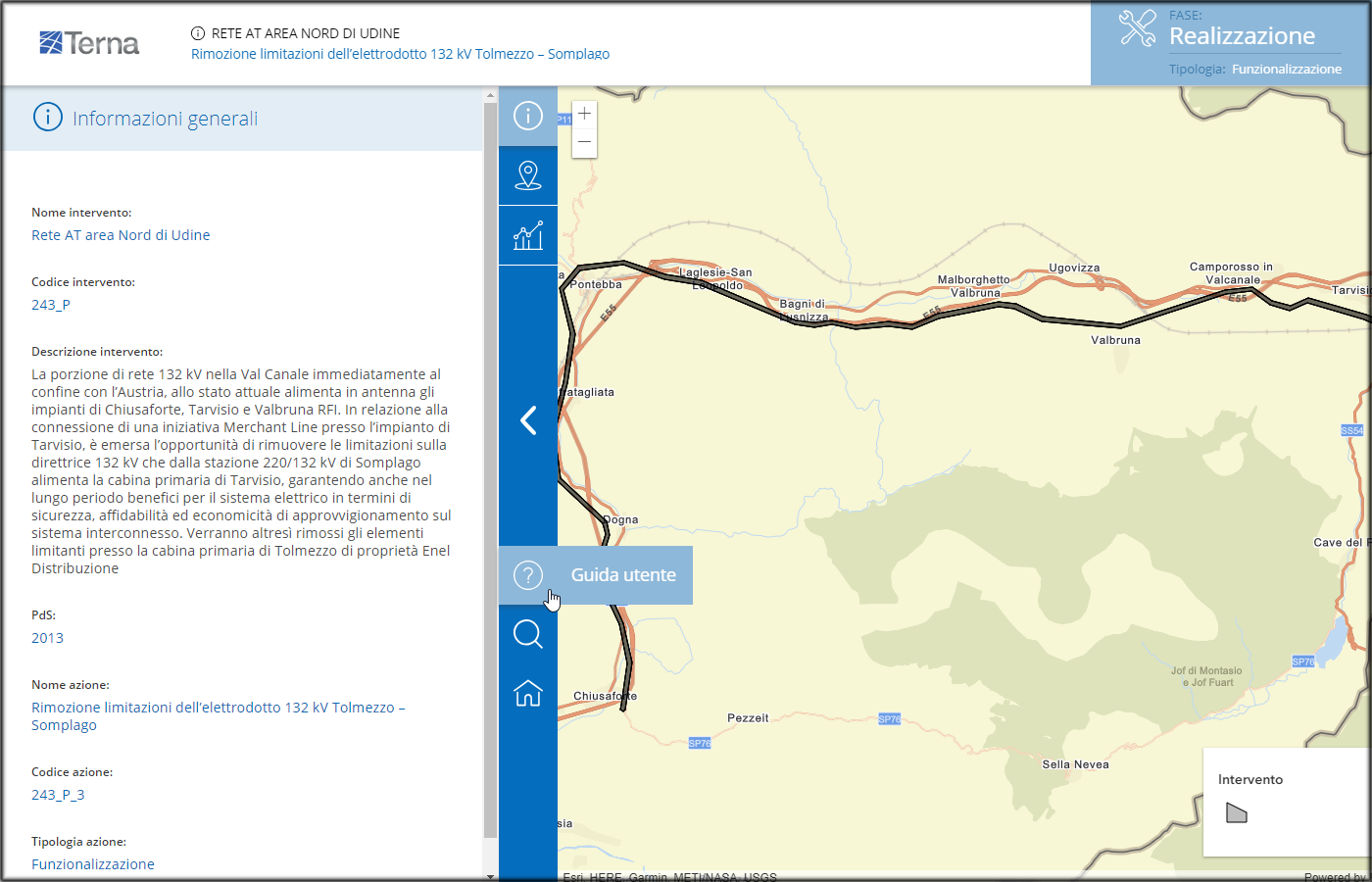
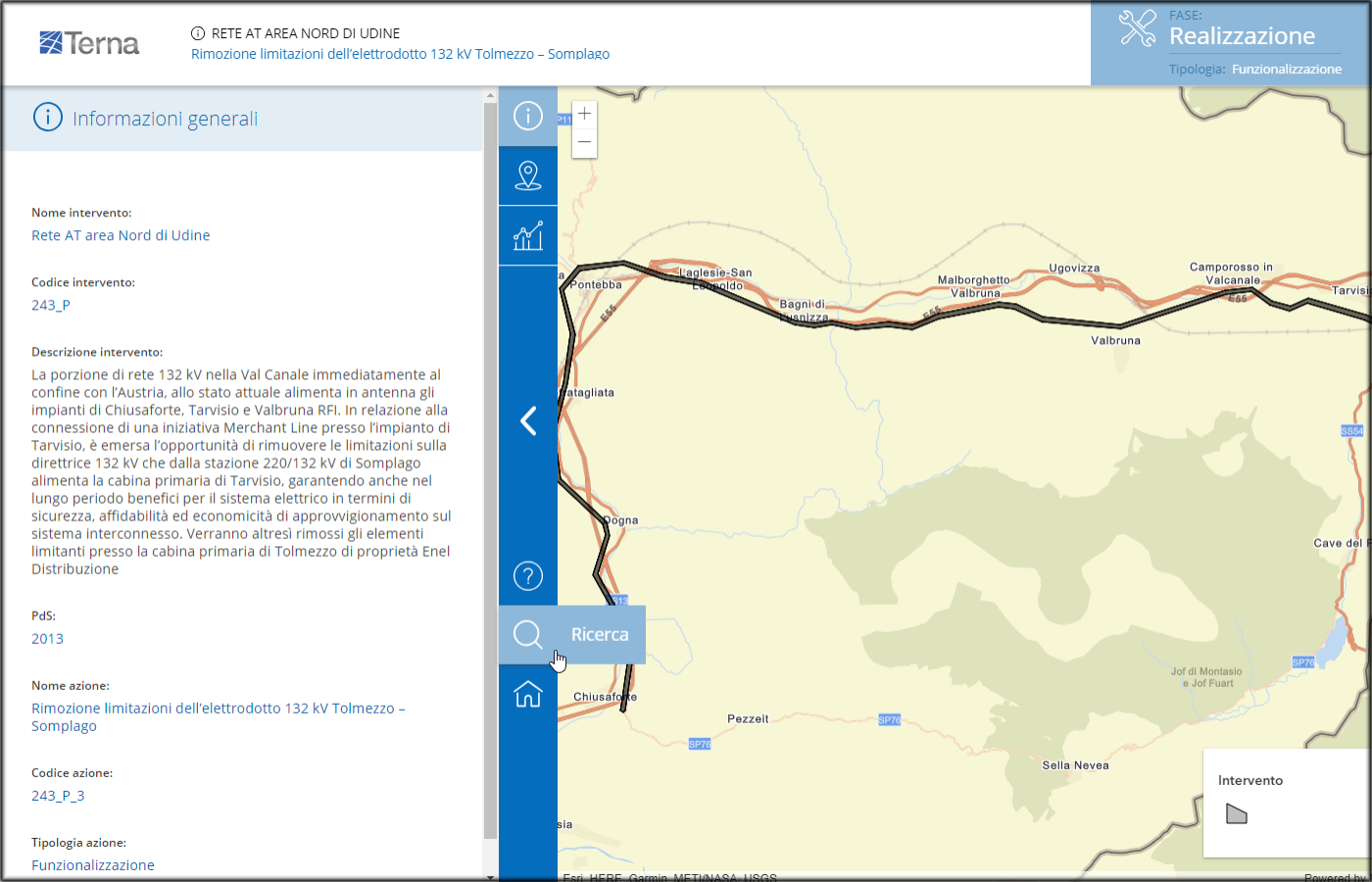
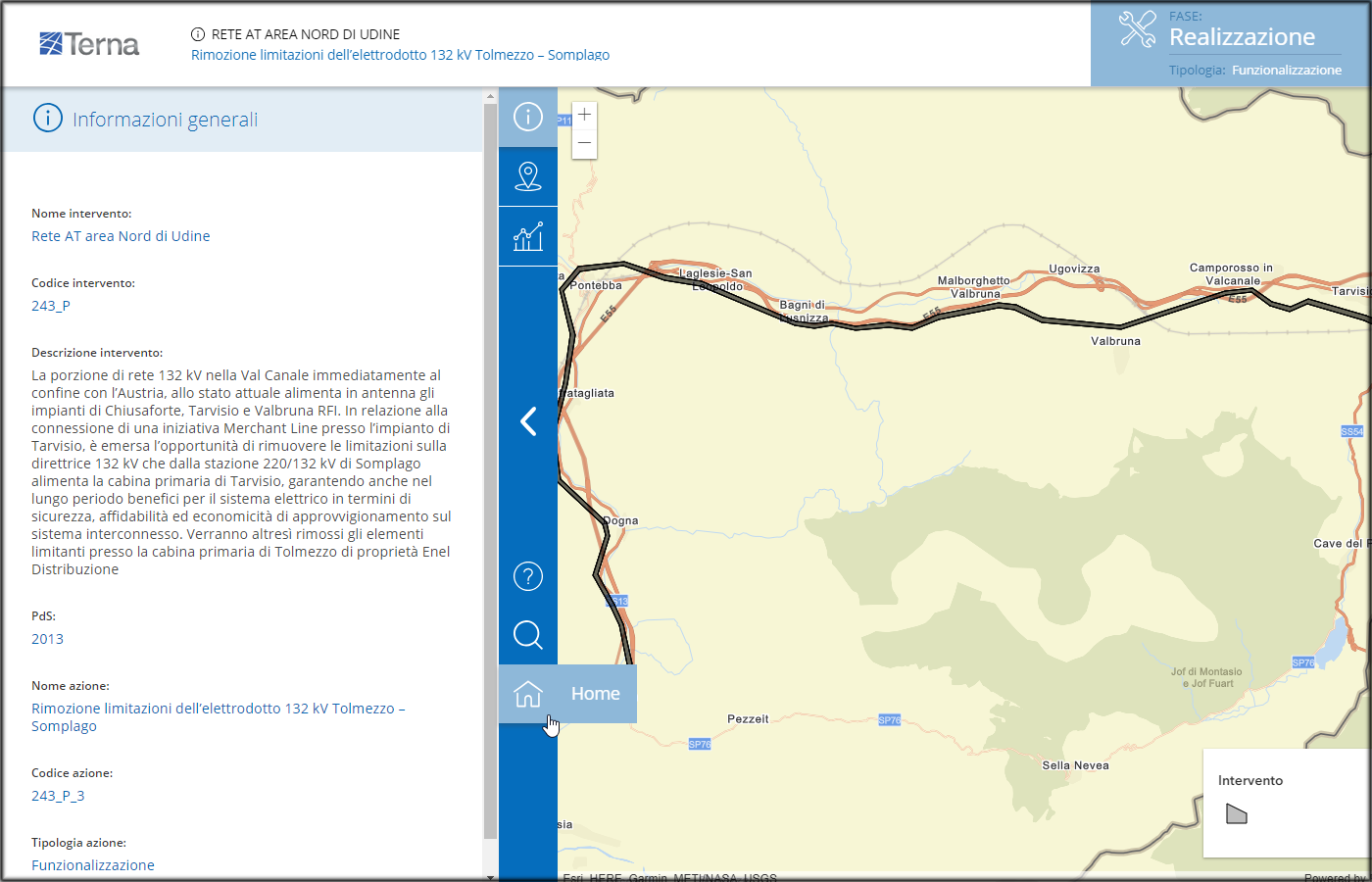
Nella parte centrale del menù troviamo un bottone con l'icona di freccia che punta verso sinistra che permette di minimizzare il cassetto con le informazioni dell'intervento per poter navigare sulla mappa alla massima larghezza. Una volta minimizzata l'area con le informazioni dell'intervento il menù verticale resterà sempre visibile nel margine sinistro della finestra. Per espandere di nuovo l'area con le informazioni testuali sarà sufficiente cliccare sullo stesso bottone che questa volta avrà un'icona di freccia che punta verso destra.
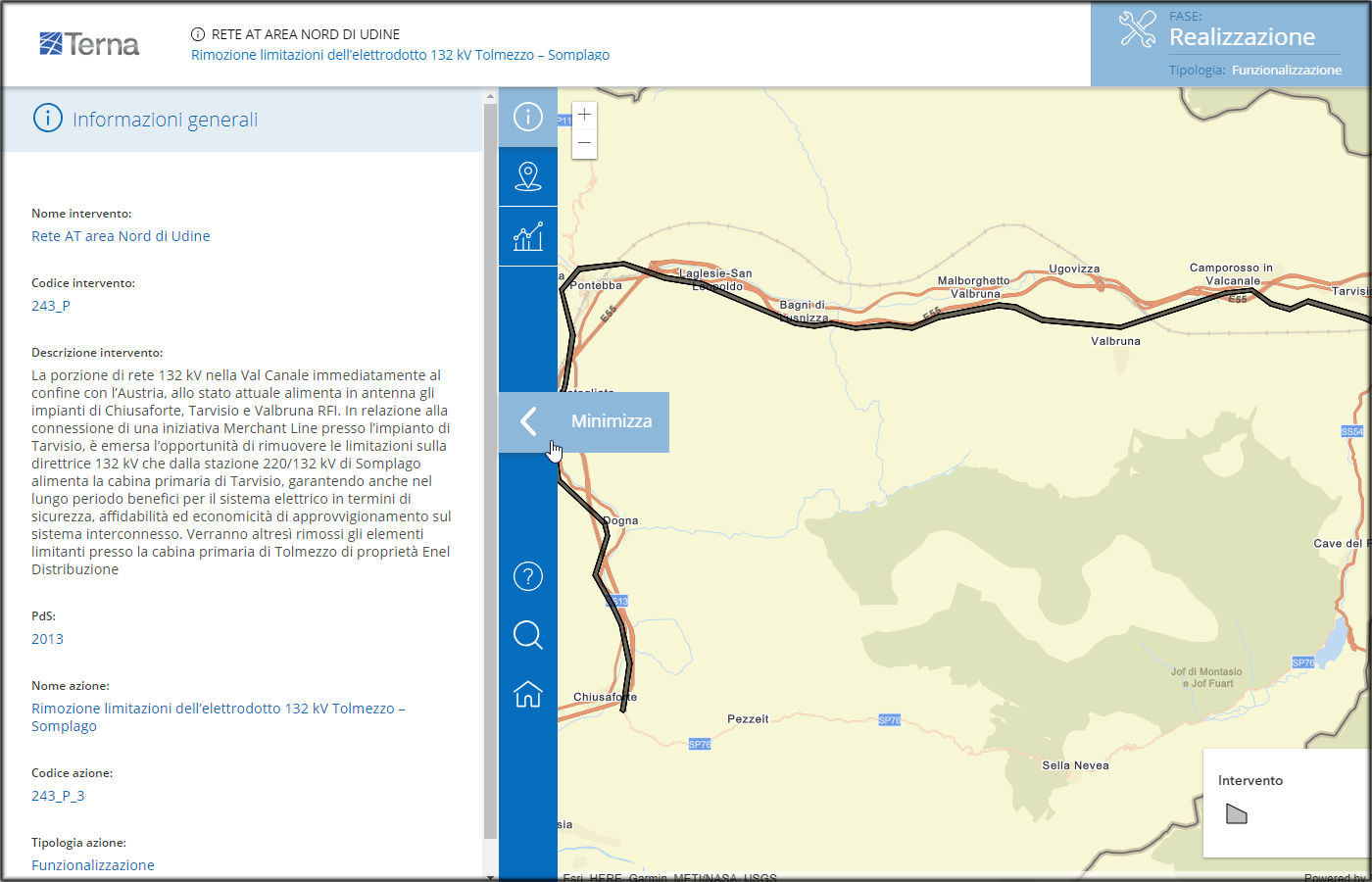
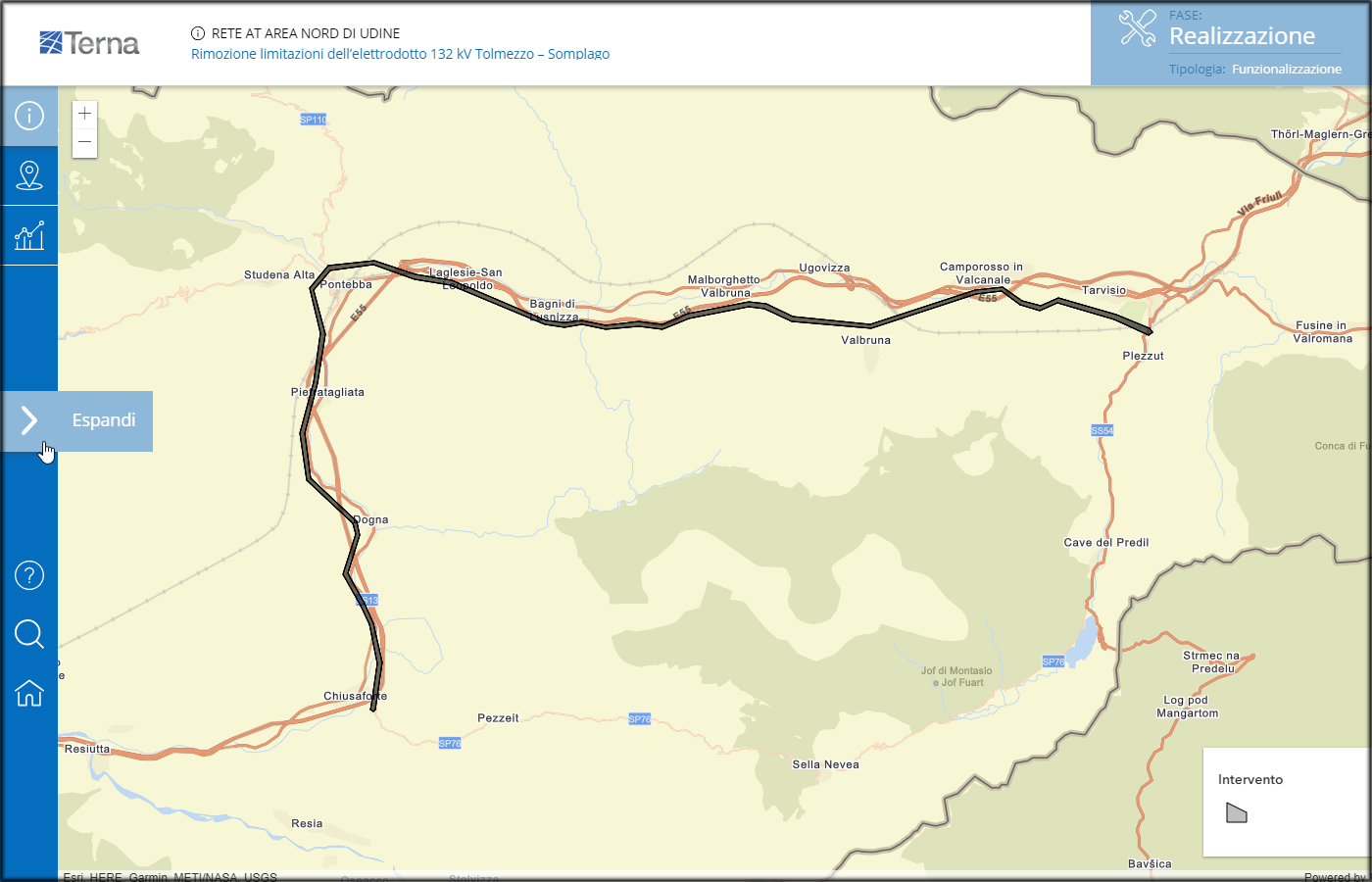
Informazioni generali dell'azione
Cliccando sul primo bottone del menù verticale, quello rappresentato dall'icona con la "i", si accede alle informazioni dettagliate dell'intervento di cui fa parte l'azione che stiamo consultando. Si può quindi conoscere il nome dell'intervento, il codice dell'intervento, la descrizione dell'intervento, l'anno del piano di sviluppo, il nome dell'azione, il codice dell'azione e la tipologia dell'azione. Se le informazioni sono molte si attiva una barra di scorrimento che permette di scrollare solo l'area del cassetto con le informazioni testuali.
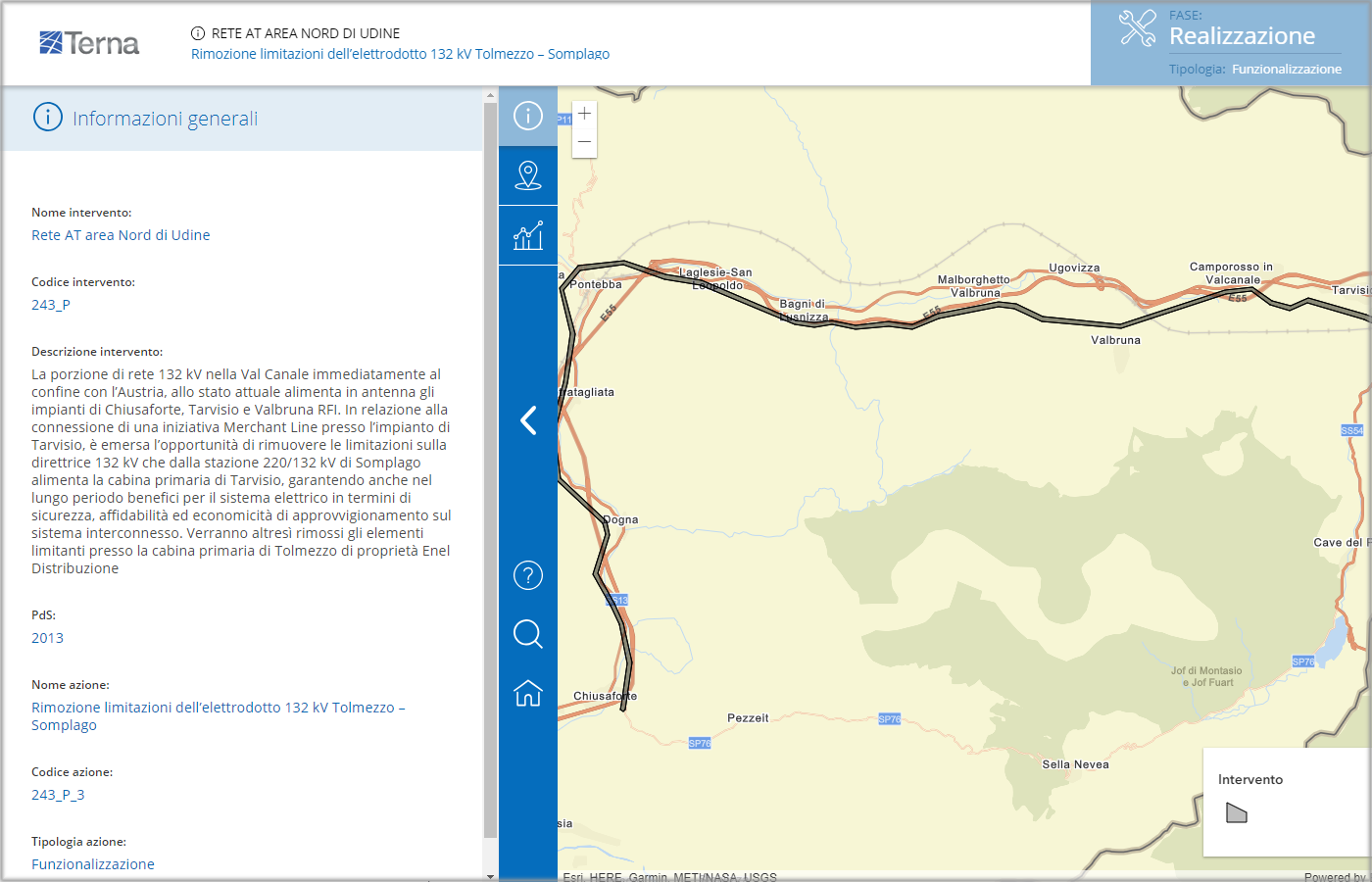
Caratterizzazione
Cliccando sul secondo bottone del menù verticale, quello rappresentato dall'icona con il punto di interesse, si accede alle informazioni sulla caratterizzazione dell'area dell'azione. In questa sezione le informazioni sono organizzate in sottosezioni a fisarmonica che raccolgono in maniera tematica le caratteristiche dell'azione. Cliccando sul titolo è possibile espandere o minimizzare la fisarmonica. Le informazioni sono organizzate in liste. Cliccando sull'icona a forma di occhio in corrispondenza di ognuna delle liste è possibile visualizzare sulla mappa i corrispondenti dati cartografici.
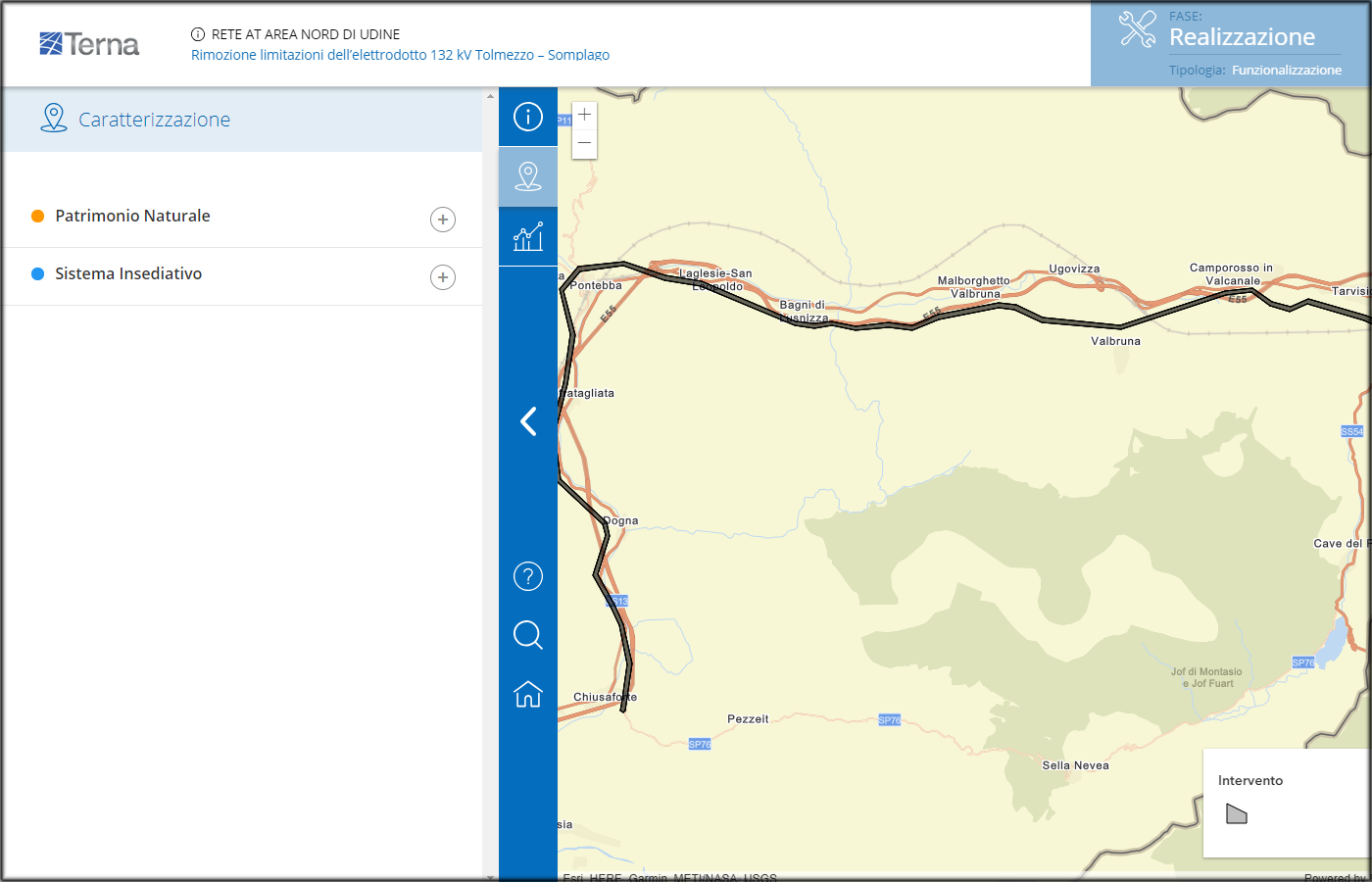
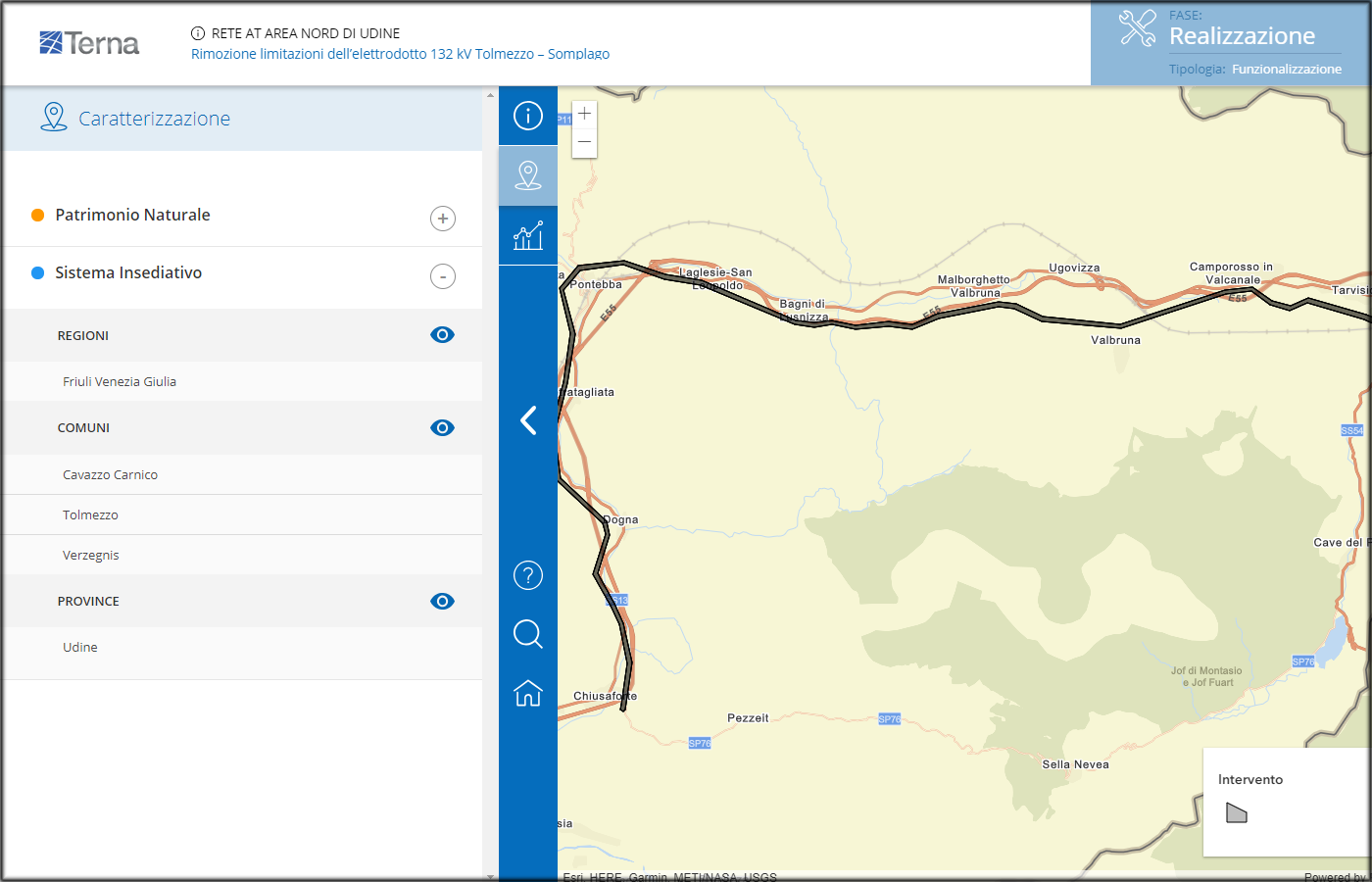

Indicatori
Cliccando sul terzo bottone del menù verticale, quello rappresentato dall'icona con il grafico, si possono visualizzare gli indicatori realtivi all'azione in ognuna delle sue fasi di avanzamento. La parte alta del cassetto presenta un grafico interattivo che indica la fase di avanzamento attuale dell'azione. Se esistono dati per le fasi precedenti si può utilizzare quresto grafico per visualizzarli. Sotto al grafico sono riportati gli indicatori raggruppati per categorie